Pridanie čísiel stránok v Google Dochádzky je jednoduchý, no efektívny krok, ako profesionálne upraviť svoje dokumenty. Či už pracujete na správe, dizertačnej práci alebo na tvorivej príbehu, správne umiestnenie a formátovanie čísiel stránok sú kľúčové. V tomto návode ti ukážem, ako efektívne vložiť a prispôsobiť čísla stránok.
Najdôležitejšie zistenia
- Môžeš si vybrať, či má byť zoradená prvá stránka alebo nie.
- Máš možnosť určiť pozíciu čísel stránok v záhlaví alebo päti.
- Môžeš tiež prispôsobiť štartové číslo poradia stránok.
Krok za krokom návod
Krok 1: Vybrať menu Na začiatok číslovania stránok preveď kurzor úplne na spodok alebo vrch dokumentu. Potom klikni na menu "Vložiť". Tu nájdeš rôzne možnosti pre číslovanie stránok.
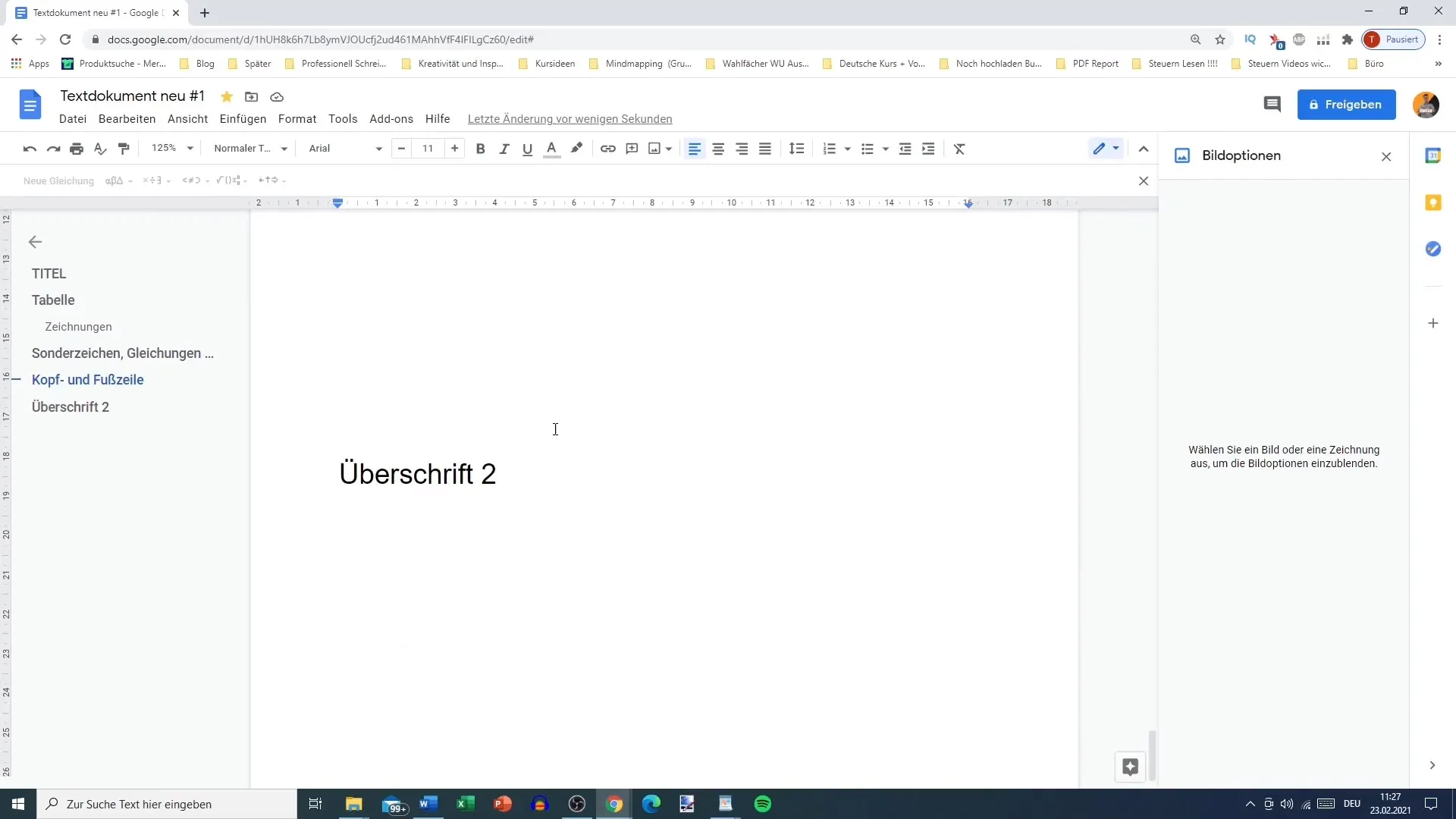
Krok 2: Vybrať číslovanie stránok Po otvorení menu "Vložiť", posuň sa nadol k "Záhlaviu a päti" a vyber možnosť "Čísla stránok". Tým otvoríš príslušné nastavenia pre číslovanie stránok.
Krok 3: Určiť polohu čísla strany Uvidíš rôzne možnosti umiestnenia čísiel stránok. Môžeš rozhodnúť, či čísla majú byť zobrazené vpravo hore, vpravo dole alebo na inej pozícii. Táto flexibilita ti umožní presne umiestniť čísla stránok tam, kde ich chceš mať.
Krok 4: Prispôsobiť prvú stránku Tu môžeš tiež vybrať, či prvá stránka tvojho dokumentu má mať číslo stránky alebo nie. Táto možnosť je obzvlášť užitočná, ak je prvá stránka titulný list a nechceš mať číslovanie pre túto stránku.
Krok 5: Vybrať záhlavie alebo päta Napriek mnohým možnostiam si uvedom, či majú byť čísla stránok zobrazené v záhlaví alebo päte tvojho dokumentu. Môžeš teda medzi dvoma možnosťami vyberať podľa toho, čo je pre tvoj konkrétny dokument najvhodnejšie.
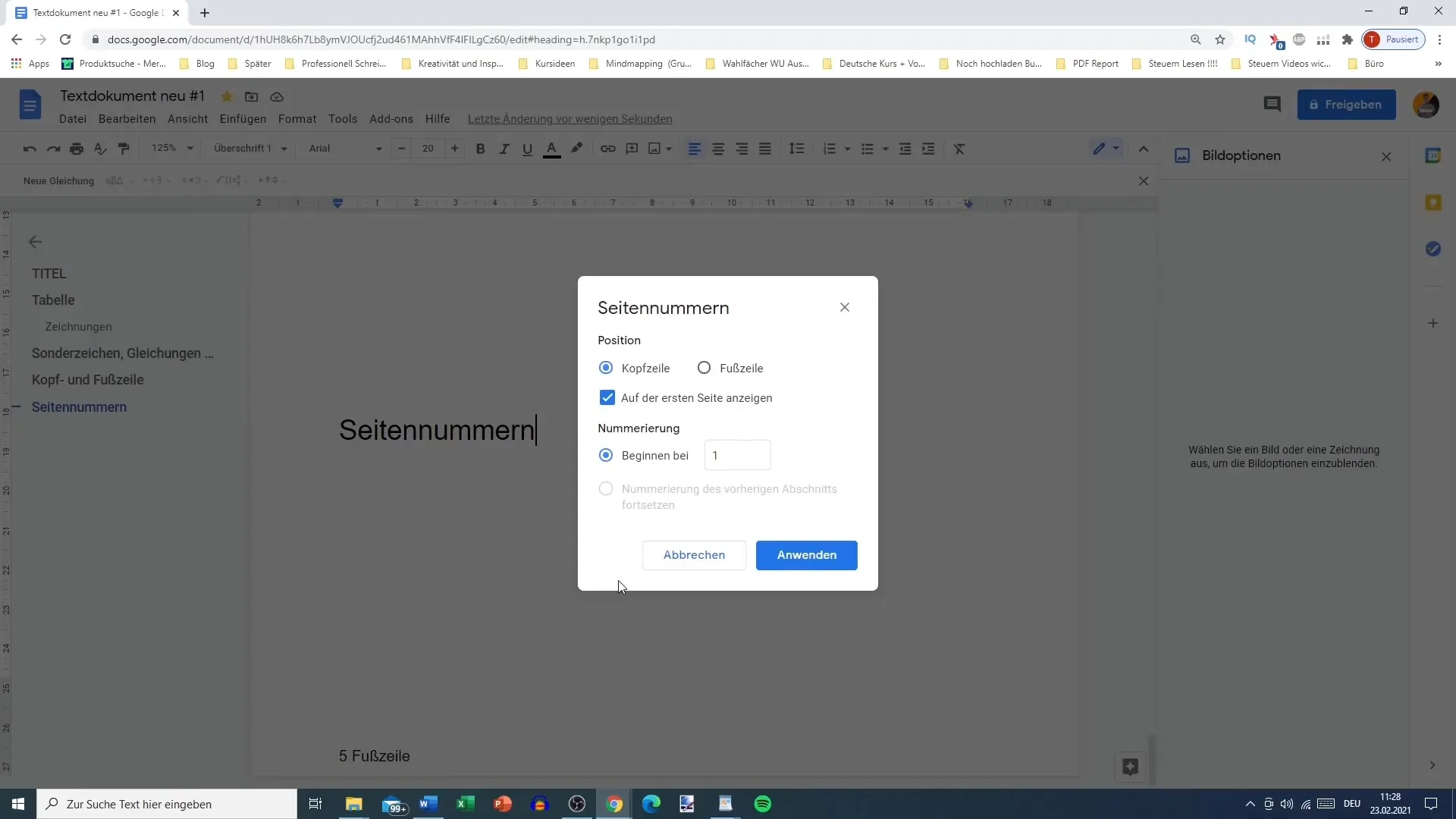
Krok 6: Určiť štartovacie číslo Máš tiež možnosť zvoliť počiatočné číslo pre číslovanie stránok. Napríklad môžeš zvoliť, že dokument začína s číslom 1, aj keď sa v skutočnosti jedná o druhú stranu, ak prvá stránka (titulný list) nie je zahrnutá.
Krok 7: Okamžité použitie Ak si nie si istý, ktorá pozícia je najlepšia, môžeš vybrať funkciu "Vložiť" a potom "Čísla stránok vpravo hore". Toto automaticky pridá číslo stránky na miesto, ktoré si vybral.
Krok 8: Kontrola nastavení Ak chceš aktivovať iné nastavenia, ako je zobrazenie celkového počtu stránok, uisti sa, že ich vyberieš cez príslušné menu. Môže byť užitočné vidieť počet stránok v dokumente, ale nie je to nevyhnutné pre každého používateľa.
Krok 9: Finálne prispôsobenie Ešte raz skontroluj všetky zvolené nastavenia a uisti sa, že zodpovedajú tvojim požiadavkám. Kedykoľvek môžeš urobiť zmeny, ak sa neskôr rozhodneš, že chceš niečo zmeniť. Zavri všetky menu, aby si potvrdil zmeny.
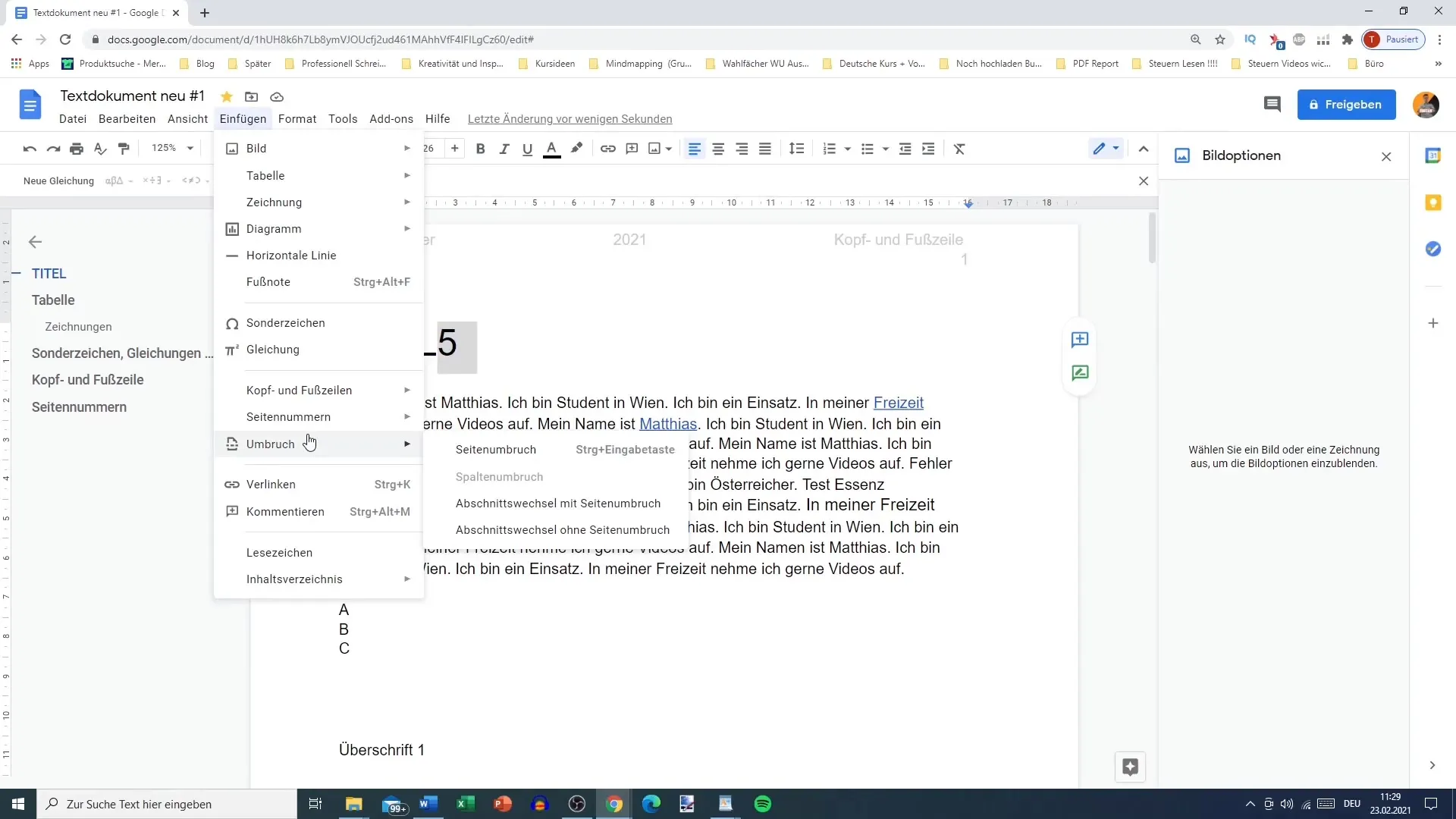
Zhrnutie
V tomto návode si sa naučil, ako pridať a prispôsobiť čísla stránok v Google Docs. Voľba pozície, rozhodnutie o začlenení prvej stránky a výber štartovacieho čísla sú dôležité aspekty pre profesionálne upravenie tvojho dokumentu.
Často kladené otázky
Aké sú prvky procesu číslovania stránok?Vyber "Vložiť", potom "Záhlavie a päty" a nakoniec "Čísla stránok".
Môžem vylúčiť číslovanie na prvej stránke?Áno, môžeš si vybrať možnosť vylúčiť číslovanie na prvej stránke.
Kde môžem umiestniť čísla stránok?Môžeš umiestniť čísla stránok v záhlaví alebo päte, buď vpravo hore alebo vpravo dole.
Ako začnem číslovanie od určitého čísla?Môžeš prispôsobiť štartovacie číslo pre číslovanie stránok, napríklad začať s číslom 2.
Ako môžem zobraziť celkový počet stránok?Túto možnosť môžeš zvoliť v menu pre číslovanie stránok, ak aktivuješ zobrazenie celkového počtu stránok.


